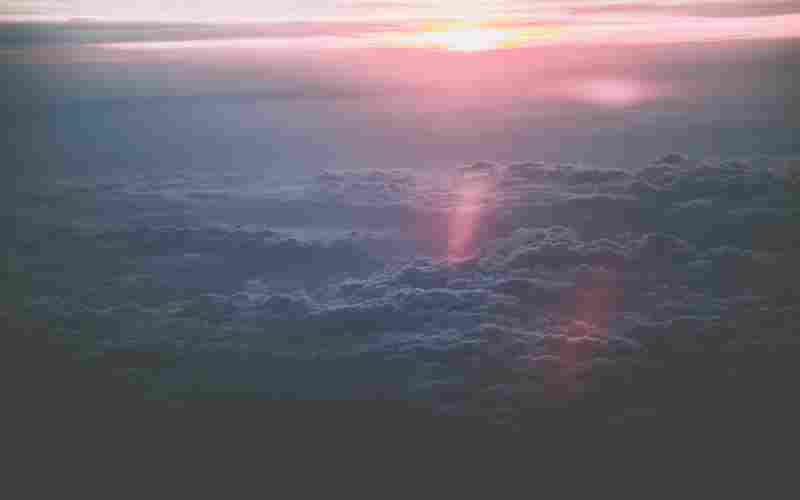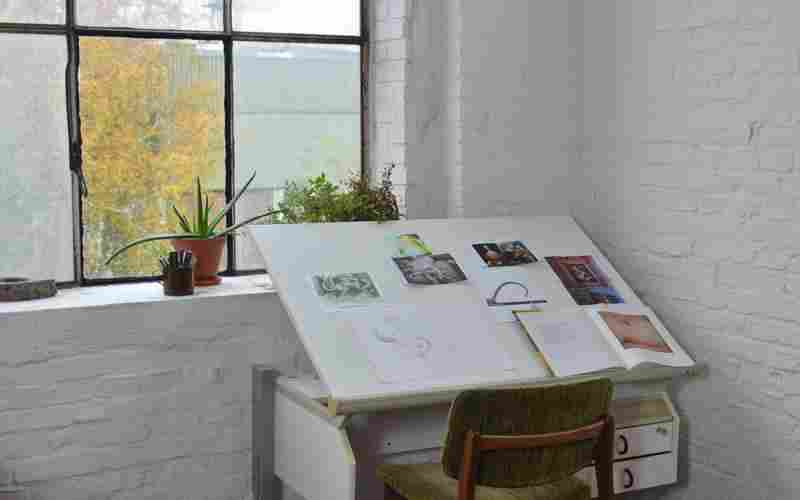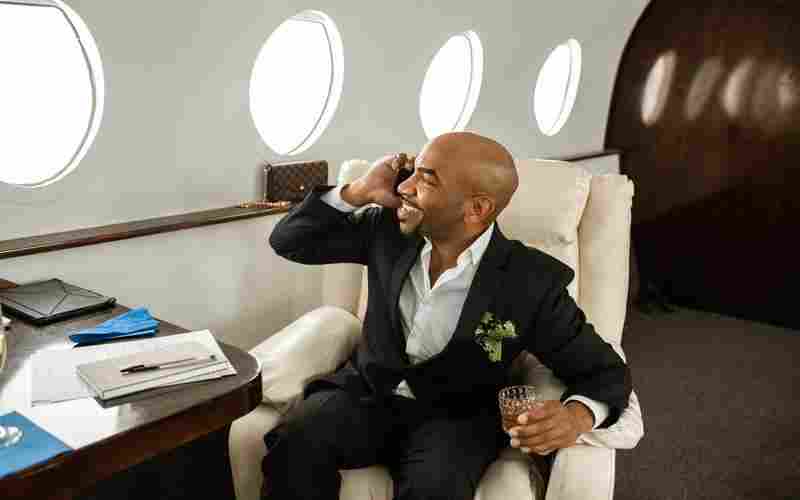使用命令行格式化U盘的步骤
以下是使用命令行格式化U盘的详细步骤,分别针对Windows和Linux系统。
Windows系统
1. 打开命令提示符(管理员):
在开始菜单中搜索“cmd”。
右键点击“命令提示符”,选择“以管理员身份运行”。
2. 进入diskpart模式:
在命令提示符中输入`diskpart`,然后按回车键。
3. 列出所有磁盘:
输入`list disk`,按回车键。这将显示所有连接到计算机的磁盘列表。
4. 选择要格式化的U盘:
输入`select disk X`,其中`X`是U盘的磁盘号。请确保选择正确的磁盘,否则会导致数据丢失。
5. 清除磁盘数据:
输入`clean`,按回车键。这将清除U盘上的所有数据。
6. 创建主分区:
输入`create partition primary`,按回车键。
7. 格式化分区:
输入`format fs=NTFS quick`或`format fs=FAT32 quick`,按回车键。这里`NTFS`和`FAT32`是文件系统类型,可以根据需要选择。
如果需要指定卷标,可以使用`format fs=NTFS quick label="MyLabel"`或`format fs=FAT32 quick label="MyLabel"`。
8. 分配驱动器号:
输入`assign letter=X`,其中`X`是希望分配给U盘的驱动器号。
9. 退出diskpart:
输入`exit`,按回车键。
10. 关闭命令提示符窗口:
输入`exit`,按回车键。
Linux系统
1. 插入U盘并查看设备名:
使用`sudo fdisk -l`命令列出所有存储设备,找到U盘的设备名称(通常为`/dev/sdX`)。
2. 卸载U盘:
使用`sudo umount /dev/sdX`命令卸载U盘。如果U盘有多个分区,可能需要卸载每个分区,例如`/dev/sdX1`。
3. 格式化U盘:
使用`sudo mkfs.vfat /dev/sdX`命令格式化为FAT32文件系统。
如果需要其他文件系统,可以替换`mkfs.vfat`为相应的命令,例如:
`sudo mkfs.ntfs /dev/sdX` 格式化为NTFS文件系统。
`sudo mkfs.ext4 /dev/sdX` 格式化为ext4文件系统。
`sudo mkfs.ext3 /dev/sdX` 格式化为ext3文件系统。
`sudo mkfs.ext2 /dev/sdX` 格式化为ext2文件系统。
4. 挂载U盘(可选):
使用`sudo mount /dev/sdX /mnt`命令挂载U盘,其中`/mnt`可替换为任意挂载点。
注意事项
格式化U盘会清空其中的所有数据,请在操作前备份重要数据。
确保选择正确的磁盘或分区,避免误操作导致数据丢失。
在Linux系统中,格式化前需要卸载U盘,否则会提示设备正在使用中。
| 操作系统 | 步骤 |
|----------|-------------------------------------------------------------------------------------------|

| Windows | 1. 打开命令提示符(管理员)
2. 进入diskpart模式
3. 列出所有磁盘
4. 选择要格式化的U盘
5. 清除磁盘数据
6. 创建主分区
7. 格式化分区
8. 分配驱动器号
9. 退出diskpart
10. 关闭命令提示符窗口 |
| Linux | 1. 插入U盘并查看设备名
2. 卸载U盘
3. 格式化U盘
4. 挂载U盘(可选) |